Word禁止其它作者关闭修订功能的方法
时间:2023-12-21 10:46:26作者:极光下载站人气:0
有的小伙伴在对文字文档进行编辑时,除了使用Wps软件之外,还可以选择使用Word程序,在这款程序中我们可以使用修订功能对文档进行修改,保留修改痕迹,为了防止其它作者在对文档进行修改时误关闭修订功能,我们可以选择在文档中开启锁定修订功能,也就是在审阅的子工具栏中打开修改工具,然后在下拉列表中选择锁定修订选项,最后在弹框中直接输入锁定密码,再点击确定选项即可。有的小伙伴可能不清楚具体的操作方法,接下来小编就来和大家分享一下Word禁止其它作者关闭修订功能的方法。
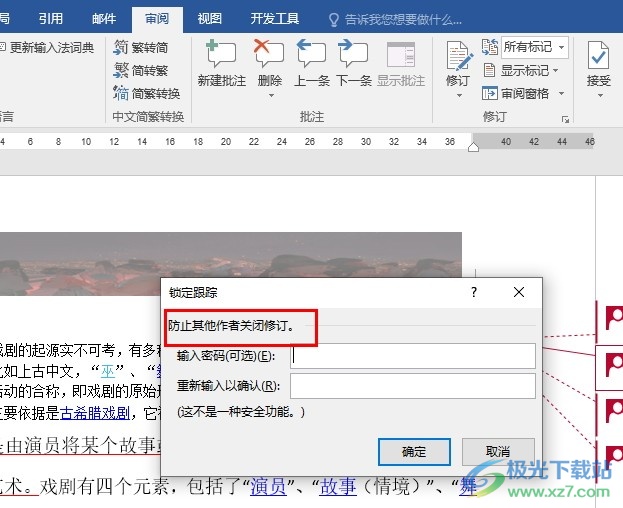
方法步骤
1、第一步,我们在电脑中右键单击一个文字文档,然后在菜单列表中点击“打开方式”选项,再在子菜单列表中点击“Word”选项
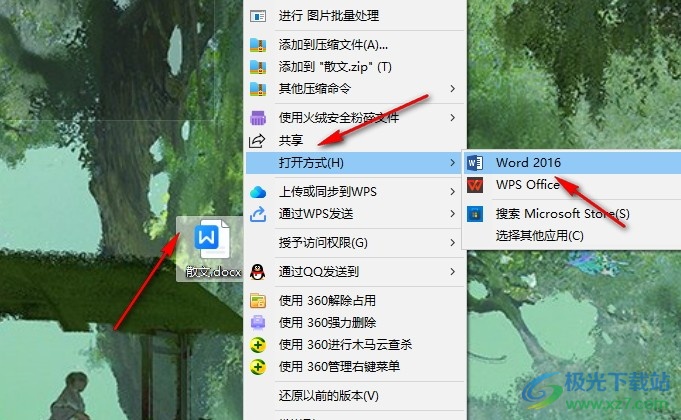
2、第二步,进入Word编辑页面之后,我们在该页面中先点击打开“审阅”工具
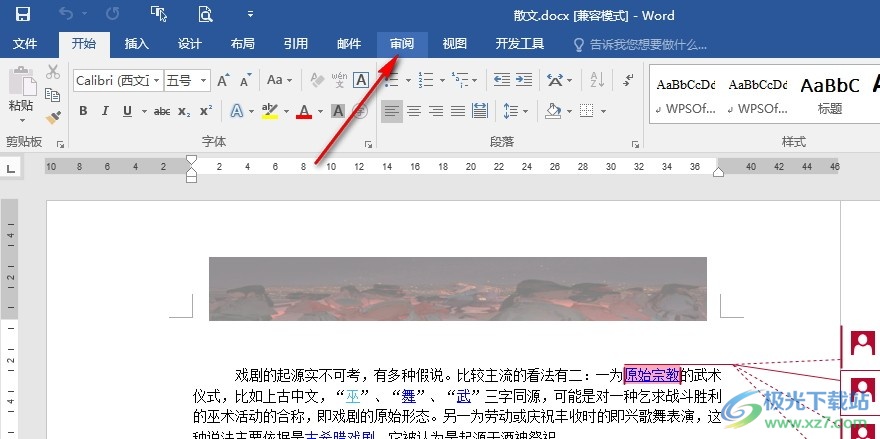
3、第三步,在审阅的子工具栏中,我们点击打开“修订”工具
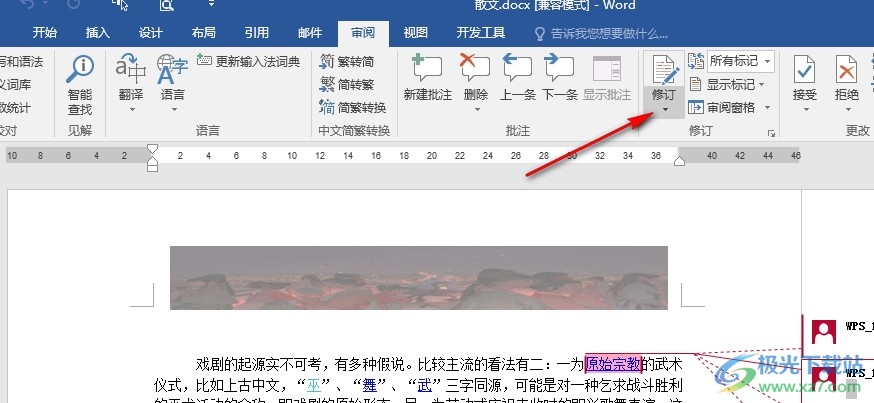
4、第四步,打开修订工具之后,我们在下拉列表中点击打开“锁定修订”选项
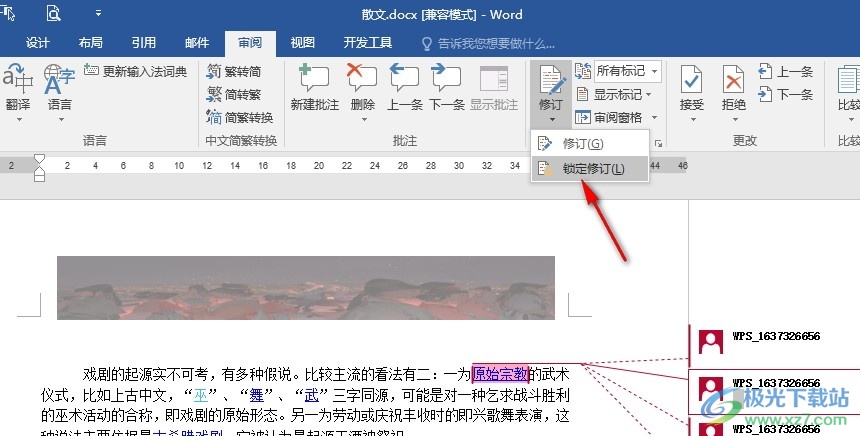
5、第五步,最后我们在锁定修订的弹框中输入锁定修订的密码,再点击确定选项即可
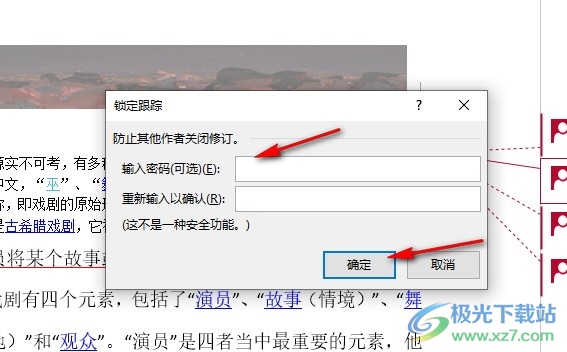
以上就是小编整理总结出的关于Word禁止其它作者关闭修订功能的方法,我们在文字文档编辑页面中打开审阅工具,再在子工具栏中打开修订工具,然后在下拉列表中打开锁定修订选项,最后在弹框中输入锁定密码并点击确定选项即可,感兴趣的小伙伴快去试试吧。

大小:1.05 GB版本:32/64位 简体中文版环境:WinAll, WinXP, Win7
- 进入下载

网友评论